Spis treści
Odzyskiwanie sformatowanego zewnętrznego dysku twardego
Zewnętrzny dysk twardy jest powszechnie używany przez studentów i pracowników firm, a marki takie jak Seagate, Samsung i Western Digital cieszą się dużą popularnością. Możesz łatwo zapisywać, przesyłać i tworzyć kopie zapasowe różnych plików za pomocą zewnętrznego dysku twardego.
Formatowanie zewnętrznego dysku twardego jest często wykonywane podczas konfigurowania nowego komputera, ponownej instalacji systemu operacyjnego, napotkania błędu „ Musisz sformatować dysk w napędzie ” lub zmiany przeznaczenia dysku do innego celu.
W przypadku początkującego możesz przypadkowo kliknąć przycisk formatowania w Zarządzaniu dyskami, a wszystkie dane zostaną nagle usunięte, czego się nie spodziewasz.
W tym fragmencie poznasz trzy proste metody. Nieważne, czy chcesz przywrócić utracone dane w systemie operacyjnym Windows, czy macOS, poprowadzimy Cię za pomocą szczegółowych samouczków.
Jak przywrócić dane ze sformatowanych zewnętrznych dysków twardych [Windows]
Jeśli przypadkowo usuniesz pliki z zewnętrznych dysków twardych, nie zostaną one umieszczone w Koszu i nie będzie ich tam, jeśli dysk został sformatowany.
Jeśli nie masz żadnych kopii zapasowych, najbardziej zalecanym sposobem jest zastosowanie oprogramowania do odzyskiwania formatu . Oprogramowanie do odzyskiwania jest potrzebne, ponieważ formatowanie zewnętrznego dysku twardego zazwyczaj powoduje wymazanie systemu plików i struktury katalogów, przez co dane na dysku stają się niedostępne dla systemu operacyjnego. Jednakże rzeczywiste dane mogą pozostać na dysku do czasu ich nadpisania nowymi danymi.
Oferujemy niezwykle szczegółowe samouczki, które pomogą Ci odzyskać sformatowany dysk twardy . Czytaj dalej i podążaj za wskazówkami!
✨Krok 1. Pobierz oprogramowanie do odzyskiwania formatu EaseUS
Niezbędny jest wybór bezpiecznego i przyjaznego dla użytkownika produktu do odzyskiwania danych, a Kreator odzyskiwania danych EaseUS powinien być jednym z najlepszych programów w branży odzyskiwania danych. Możesz kliknąć niebieski link, aby odwiedzić oficjalną stronę internetową, aby pobrać i uzyskać więcej informacji na temat tego oprogramowania, lub możesz pobrać wersję próbną, klikając następujący przycisk.
To oprogramowanie może odzyskać sformatowane dyski USB , zewnętrzne dyski twarde, karty SD, wewnętrzne dyski SSD, karty pamięci i inne urządzenia pamięci masowej. Wszystkie ważne dokumenty, cenne zdjęcia, a także filmy/nagrania zostaną łatwo odzyskane.
Sprawdź szczegółowy przewodnik dotyczący instalacji tego oprogramowania do odzyskiwania zewnętrznego dysku twardego :
Krok 1. Po pobraniu tego narzędzia otwórz folder pobierania i kliknij dwukrotnie plik exe, aby uruchomić instalator DRW.
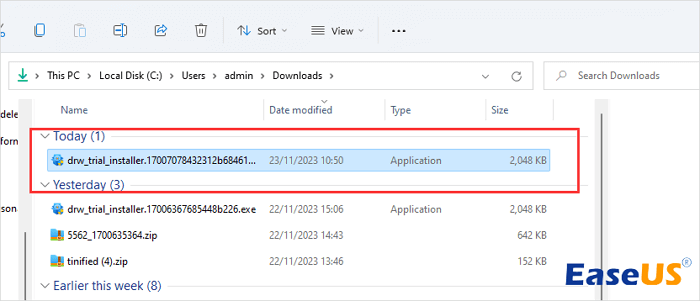
Krok 2. Kliknij „Zainstaluj teraz”, aby rozpocząć instalację.
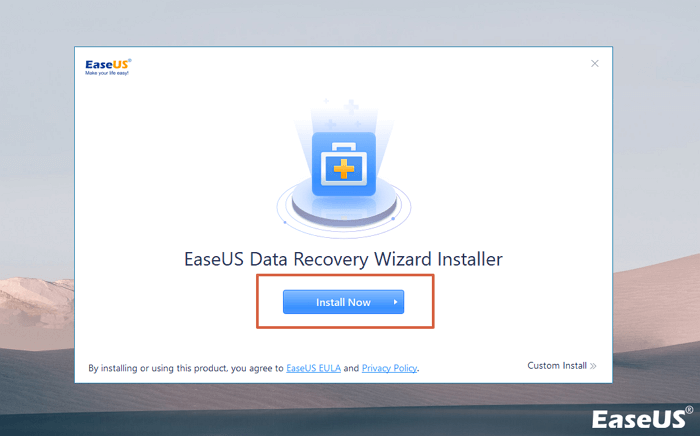
Krok 3. Poczekaj na zakończenie procesu instalacji, a oprogramowanie uruchomi się automatycznie.

✨Krok 2. Podłącz sformatowany zewnętrzny dysk twardy i zeskanuj
Znajdź dobrze działający kabel, aby podłączyć sformatowany dysk do komputera lub laptopa z systemem Windows. Pamiętaj, nie zapisuj nowych plików i folderów na tym sformatowanym zewnętrznym dysku twardym, dopóki dane nie zostaną odzyskane.
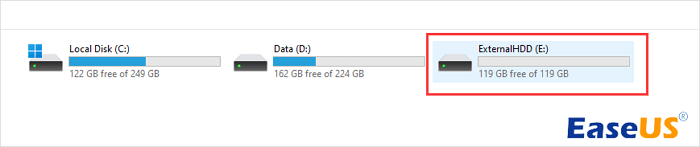
Krok 1. Następnie otwórz okno Kreator odzyskiwania danych EaseUS i znajdź sformatowany zewnętrzny dysk twardy; kliknij „Skanuj”, aby rozpocząć proces odzyskiwania.
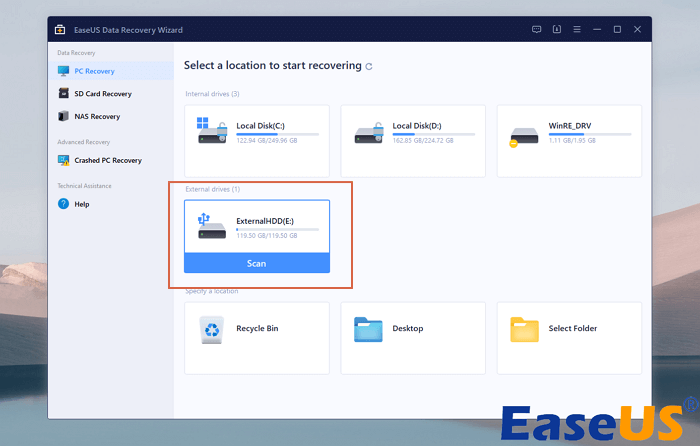
Krok 2. Dzięki zaawansowanej technologii skanowania EaseUS sformatowane dane można znaleźć bardzo szybko. Znalezione pliki i ich rozmiary zobaczysz na dole okna.
Krok 3. Kliknij „Typ” i wybierz typ pliku, który chcesz odzyskać. Zaznacz pole obok pliku i kliknij „Podgląd”.
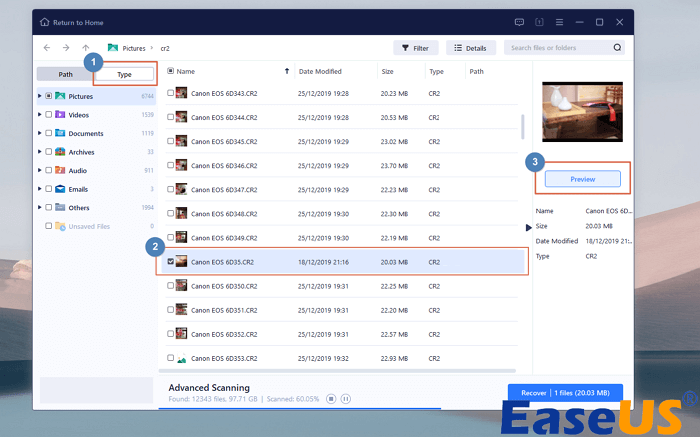
✨Krok 3. Wyświetl podgląd i odzyskaj dane ze sformatowanego dysku
To oprogramowanie obsługuje wiele typów plików, w tym zdjęcia RAW , Excel, Word, PPT, PDF i inne pliki wideo. Ten sformatowany dysk zewnętrzny jest dyskiem zapasowym, na którym zapisywanych jest wiele zdjęć firmy Canon. Można kliknąć strzałkę, aby wyświetlić podgląd wszystkich zdjęć CR2. Kliknij „Odzyskaj”, aby odzyskać usunięte zdjęcia CR2 na sformatowanym zewnętrznym dysku twardym.
Zaleca się wybranie dysku lokalnego do zapisania odzyskanych plików zamiast ponownego zapisywania ich na sformatowanym dysku.
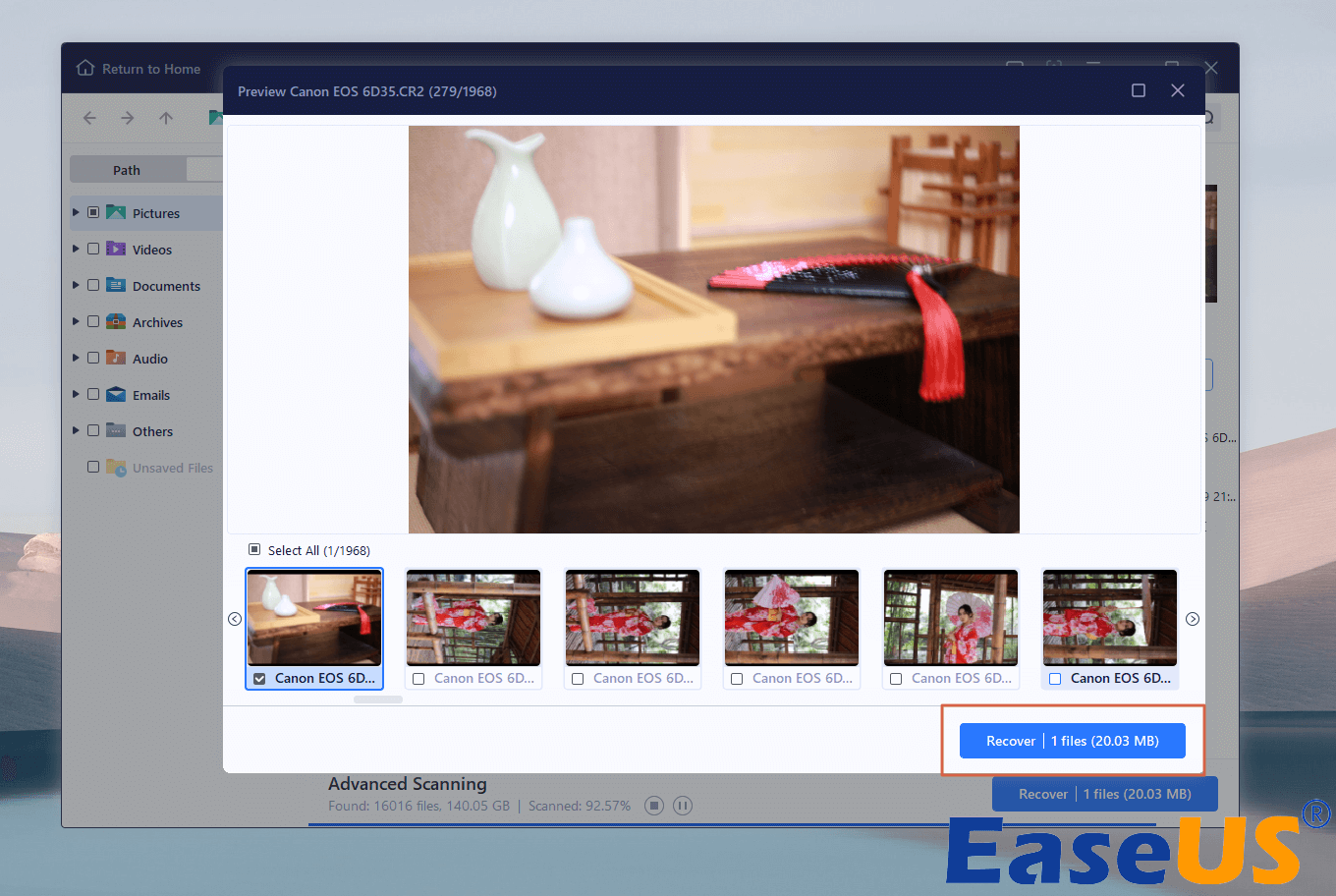
Po odzyskaniu tych danych ze sformatowanego dysku twardego udostępnij ten szczegółowy samouczek większej liczbie znajomych i czytelników!
Jak odzyskać sformatowane zewnętrzne dyski twarde [Mac]
Jeśli korzystasz z komputera Mac, możliwe jest również odzyskanie sformatowanych zewnętrznych dysków twardych za pomocą programu do odzyskiwania EaseUS. Kreator odzyskiwania danych EaseUS ma również wersję na komputery Mac. Postępuj zgodnie z poniższym samouczkiem, aby odzyskać sformatowany dysk twardy na komputerze Mac :
Krok 1. Wyszukaj utracone pliki
Prawidłowo podłącz zewnętrzny dysk twardy do komputera Mac. Uruchom Kreator odzyskiwania danych EaseUS dla komputerów Mac i wybierz zewnętrzny dysk twardy. Następnie kliknij „Wyszukaj utracone pliki”, aby znaleźć utracone/usunięte pliki na urządzeniach zewnętrznych.
Uwaga: przed odzyskiwaniem danych lepiej kliknąć „Kopia zapasowa dysku” na lewym pasku bocznym, aby utworzyć kopię zapasową zewnętrznego dysku twardego i uniknąć dalszej utraty danych. Po utworzeniu kopii zapasowej zewnętrznego dysku twardego oprogramowanie może odzyskać dane z kopii zapasowej zewnętrznego dysku twardego, dzięki czemu można wyjąć zewnętrzny dysk twardy i używać go ponownie.

Krok 2. Filtruj i znajdź utracone pliki
Po skanowaniu wszystkie typy plików zostaną wyświetlone w lewym panelu. Wybierz typ pliku, aby znaleźć poszukiwane pliki na urządzeniach zewnętrznych.

Krok 3. Wyświetl podgląd i odzyskaj
Kliknij plik i wyświetl jego podgląd. Następnie wybierz pliki, które chcesz odzyskać i kliknij przycisk „Odzyskaj”. Możesz zapisywać swoje dane na dyskach lokalnych i w chmurze.

Odzyskaj sformatowany zewnętrzny dysk twardy za pomocą usług odzyskiwania danych
„Nie mam teraz sprawnego komputera. Jak odzyskać sformatowany dysk zewnętrzny?” „Próbowałem oprogramowania do odzyskiwania danych, ale nie udało się odnaleźć niektórych plików. Co mam zrobić?” Bez względu na to, w jakiej sytuacji się znajdujesz, EaseUS przygotuje dla Ciebie plan awaryjny!
Skontaktuj się już teraz z usługami odzyskiwania danych EaseUS, a będziesz mógł odzyskać więcej plików na zewnętrznym dysku twardym, który został już sformatowany. Sprawdź więcej usług obsługiwanych przez ręczne odzyskiwanie EaseUS w następnej części.
Usługi odzyskiwania danych EaseUS
Kliknij tutaj, aby skontaktować się z naszymi ekspertami w celu uzyskania bezpłatnej wyceny
Skonsultuj się z ekspertami EaseUS ds. odzyskiwania danych, aby uzyskać indywidualną usługę odzyskiwania ręcznego. Po BEZPŁATNEJ diagnozie możemy zaoferować następujące usługi
- Napraw uszkodzoną strukturę RAID, niemożliwy do rozruchu system operacyjny Windows i uszkodzony plik dysku wirtualnego
- Odzyskaj/napraw utraconą partycję i dysk podzielony na partycje
- Sformatuj dysk twardy i napraw dysk surowy (dysk zaszyfrowany funkcją Bitlocker)
- Napraw dyski, które stają się partycjami chronionymi GPT
Po zastosowaniu wszystkich rozwiązań nie zapomnij polecić EaseUS swoim znajomym w mediach społecznościowych!
Streszczenie
Ten artykuł dotyczący odzyskiwania sformatowanego zewnętrznego dysku twardego jest wystarczająco jasny zarówno dla użytkowników systemu Windows, jak i macOS. Jeśli nadal się wahasz, możesz pobrać to narzędzie i spróbować; będziemy oferować 2 GB bezpłatnej przestrzeni odzyskiwania dla wszystkich nowych użytkowników. Pobierz i ułatw odzyskiwanie formatu dzięki EaseUS!
Często zadawane pytania dotyczące odzyskiwania sformatowanych dysków zewnętrznych
Więcej pytań i odpowiedzi na temat odzyskiwania sformatowanego zewnętrznego dysku twardego znajdziesz tutaj. Sprawdź teraz odpowiedzi:
1. Czy można uzyskać dostęp do sformatowanych danych na moim zewnętrznym dysku twardym?
Czy wiesz, że dane nadal pozostają po kliknięciu przycisku formatowania w celu usunięcia wszystkich plików z zewnętrznego dysku twardego? Chociaż nie widzisz żadnych plików na dysku, będziesz mieć do nich dostęp za pomocą profesjonalnego oprogramowania do odzyskiwania danych.
2. Czy mogę cofnąć formatowanie zewnętrznego dysku twardego?
Nie, nie ma możliwości cofnięcia formatowania zarówno w systemie Windows, jak i macOS. Jeśli masz kopię zapasową, nadal możesz odzyskać usunięte dane. Jeśli nie, wypróbuj Kreatora odzyskiwania danych EaseUS. To oprogramowanie z pewnością pomoże Ci przywrócić wszystko, co chcesz z zewnętrznego dysku twardego.
3. Czy mogę skontaktować się z firmą Seagate w celu odzyskania danych ze sformatowanego zewnętrznego dysku twardego?
Wiele dysków twardych może utracić dane; nie zawracaj sobie głowy kontaktem z firmą Seagate. Pobranie oprogramowania do odzyskiwania zewnętrznego dysku twardego lub skontaktowanie się z profesjonalną firmą zajmującą się odzyskiwaniem danych może być bardzo skuteczne.
Powiązane artykuły
-
![author icon]() Arek/2023/10/10
Arek/2023/10/10
-
Jak przekonwertować / zmienić system plików RAW na NTFS bez utraty danych
![author icon]() Arek/2024/05/21
Arek/2024/05/21
-
32 GB naprawa przywracanie dysk twardy pełna pojemność
![author icon]() Arek/2024/03/12
Arek/2024/03/12
-
Jak rozwiązać problem, który pokazuje, że „Ten folder jest pusty” na Twoim komputerze / nośniku USB
![author icon]() Arek/2024/03/13
Arek/2024/03/13